Chromebooki USB- või SD-taasteketta loomine ja kasutamine (värskendatud)
Google Chromebook / / March 17, 2020
Viimati uuendatud

Chrome OS võtab kindlasti voogu juurde ja nii ka Chromebook. Nii nagu Windowsi ja Maci puhul, saate luua taastamise välkmäluseadme või SD-kaardile.
Windows, Linux ja OS X võimaldavad teil luua taastekettad, mida saate kasutada süsteemi taastamiseks juhuks, kui midagi läheb valesti. Teine opsüsteem, mis aurutab, on Chromebooki Chrome OS. Täpselt nagu Windowsi puhul, saate luua Chrome OS-i taastamise välkmäluseadme.
Kui saate uue Chromebooki, on oluline luua süsteemitaaste pilt juhuks, kui midagi valesti läheb, ja kõva lähtestamise või energiapesemise (lähtestades selle tehaseseadetele) ei tööta.
Looge Chromebooki taasteketas
Haarake USB-mälupulk või SD-kaart, mille maht on 4 GB või suurem, ja sisestage see ühte avatud USB-pesasse. Seejärel avage Chrome'i brauser ja tüüp:kroom: // pildipõleti järgmisele ekraanile kuvamiseks aadressiribale.
Uuendage 28.05.2019: Google eemaldas tööriista teie Chromebookist. Selle asemel laadige alla Chromebooki taasteutiliit Google'ilt.
Valige draiv, mille hüppasite Chromebooki, ja oodake taastamispildi allalaadimist.
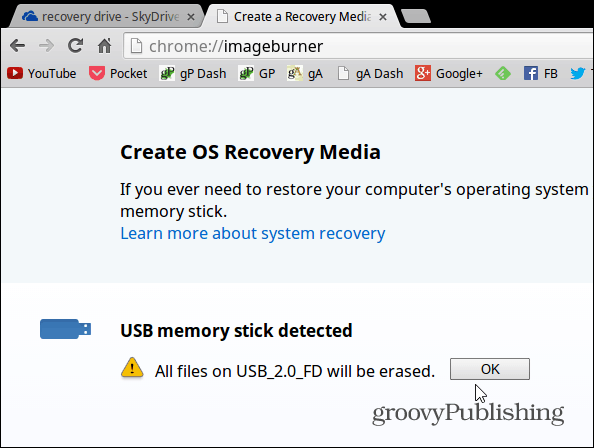
Valige draiv, millesse avasite Chromebook ja oodake taastepildi allalaadimist ja taastamisketta loomine.
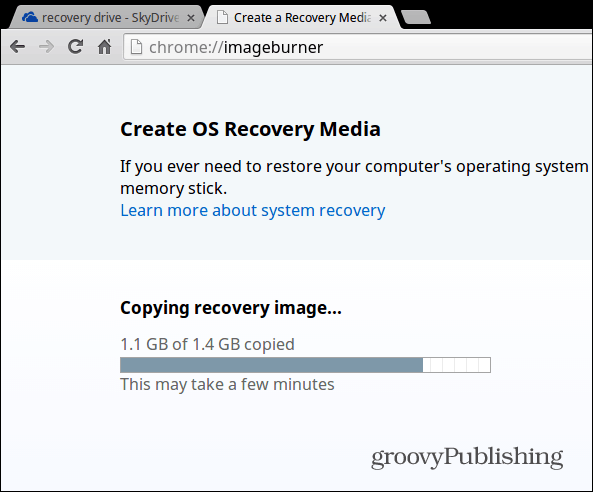
See selleks! Kui kõik läks nii nagu peab, näete järgmist edukat sõnumit. Võtke välklamp või SD-kaart välja ja hoidke seda kindlas kohas juhuks, kui teil seda mingil hetkel vaja läheb.
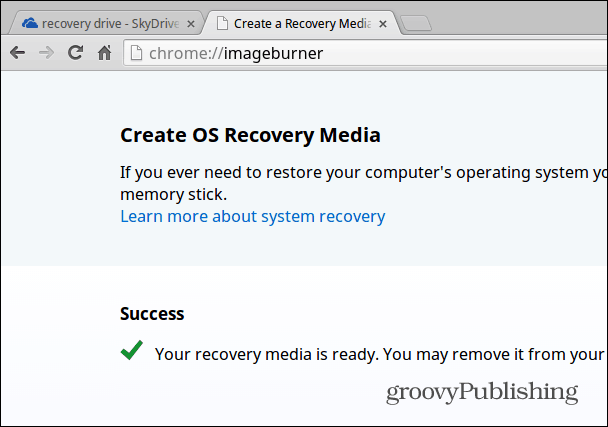
Taastage oma Chromebook
Kui viibite kohas, kus kuvatakse tõrketeade „Chrome OS puudub või on kahjustatud”, ja te pole veel taasteketast loonud, saate seda ikkagi teha. Teil on vaja Windowsi, Maci või Linuxi arvutit ja vähemalt 4 GB suurust välk- või SD-draivi. Juhised ja korrektse allalaadimise leiate saidilt see Google'i leht.
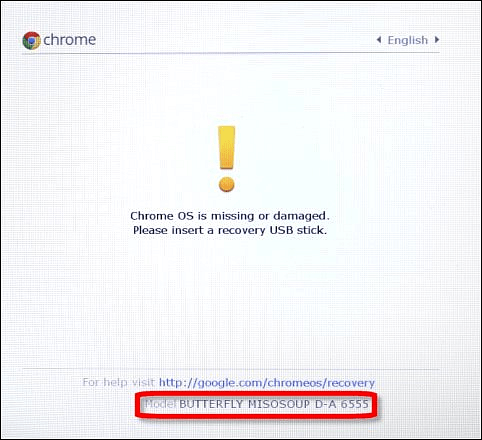
Peate süsteemi alla laadima ja käitama ning sisestama seadme mudeli numbri, mille ilmub vea lõpus. Seejärel järgige ekraanil kuvatavaid juhiseid.
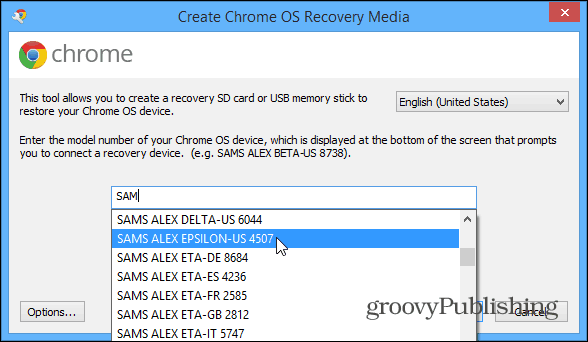
Boonus Chromebooki näpunäide:
Kui soovite luua taasteketta oma Windowsi või Maci arvuti abil, peate enne tõrketeate saamist leidma ülalolevalt ekraanilt sisenemiseks õige mudeli. Selleks tüüp:kroom: // süsteem ja laiendage jaotist nimega HWID. Seal leiate selle - minu näites Samsung Chromebook 303 kohta see on LUME DENALI A-E 2577.
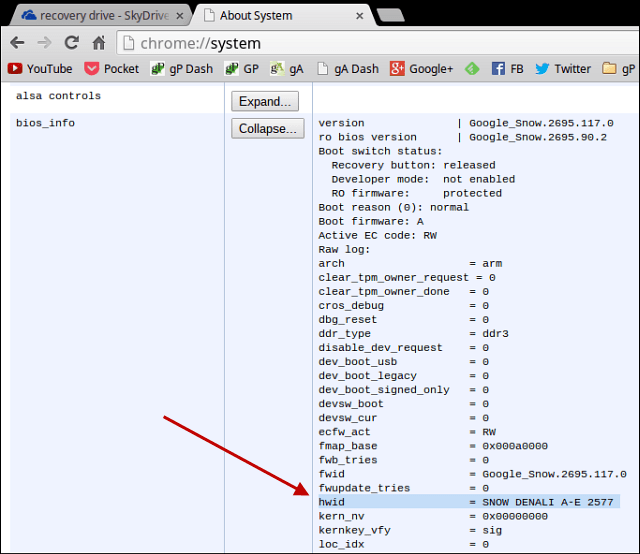
USB-draivist käivitamiseks peate tavaliselt hoidma all nuppu Võimsus + põgenemine + värskendamine siis läbige taastumine. Siis on mõnel peidetud taastamisnupp, kuhu peate kleepima klambri sisse - kas põhjale või USB-pordi kõrvale.
Põhimõtteliselt on ainus kord, kui peate oma Chromebooki taastama, kui segate arendaja režiimis, kuid ei tea kunagi. Veendudes, et taastumissõit on käepärane ja valmis minema, annab teile meelerahu ja seda on lihtne luua.


